넷플릭스 드라마나 영화, 애니 등을 보다가 화면을 캡처 하고 싶거나 스샷 자료가 필요할 때가 있습니다. 그런데 막상 캡처를 하려고하면 검은 화면만 캡처가 됩니다. 이럴때 캡처를 할 수 있는 방법이 있습니다. OTT나 VOD스트리밍 등 화면캡처 및 스크린샷이 안될 경우 할 수 있는 몇가지 방법을 알려드리겠습니다.

1. GoFullPage 구글 확장프로그램
구글 크롬 브라우저를 사용한다면 이 방법을 사용해 볼 수 있습니다. 구글 크롬에는 확장프로그램이란게 있어서 필요에 따라 원하는 프로그램을 검색후 설치할 수 있습니다.
먼저 GoFullPage 구글 확장프로그램을 설치하기 위하여 아래 그림을 클릭후 이동합니다.
사이트로 이동하면 아래와 같이 확장 프로그램이 나옵니다.
위에 있는 'GoFullPage-Full Page Screen Capture'를 선택합니다.
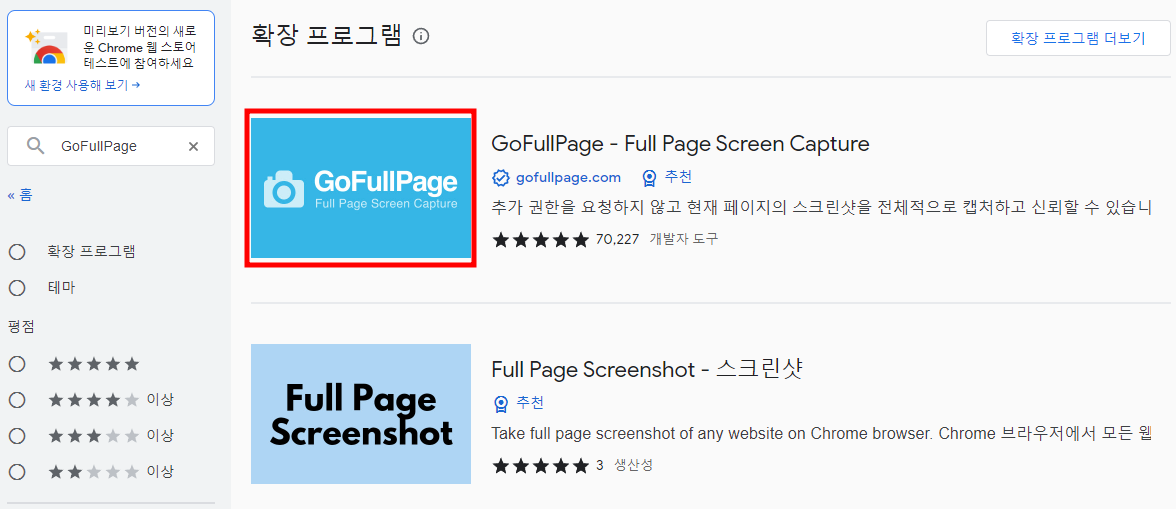
다음 페이지에서 우측에 Chrome에 추가를 클릭합니다.

다음 창이 뜨면 '확장 프로그램 추가'를 클릭합니다.

이제 확장프로그램에 들어가서 단축키를 설정하려고합니다. 단축키를 설정해두면 화면 캡쳐를 좀 더 빠르고 쉽게 진행할 수 있습니다.
크롬의 우측 상단에 점 3개가 있는 곳을 클릭해서 아래쪽 설정으로 들어갑니다.

설정에서 아래쪽 확장 프로그램으로 이동합니다.

다음 화면에서 단축키를 클릭합니다.

단축키로 들어가면 아래처럼 기본 단축키가 들어가 있습니다. 기본 단축키는 <Alt + Shift + P>입니다. 단축키를 수정하려면 연필모양의 그림을 클릭한 후 키보드에서 사용하고자 하는 단축키 2개를 누릅니다.
단축키 설정은 Alt, Control 2가지중 한가지와 키보드에서 영문자 하나를 선택하면 자동 수정됩니다.


크롬 브라우저에서 직접 화면을 캡처하는 방법으로는 아래처럼 설정하면 됩니다.
우측 퍼즐 모양을 클릭하면 아래쪽에 설치한 확장프로그램 목록이 나오는데 핀 모양을 클릭하면 상단에 카메라 모양의 그림이 나타납니다.
그러면 앞으로는 그 그림만 클릭해서 화면캡처를 할수 있습니다.

아래는 화면을 캡처한 예입니다.
아래쪽에 버튼이나 시간 진행표시 부분은 없어지지 않는 듯 합니다. 이 경우 편집화면에서 잘라내는 방법으로 진행하면 되긴 합니다.

화면 캡처가 진행되면 아래처럼 버튼이 나타납니다. 이 버튼에 대해 간략히 설명드리자면, 제일 왼쪽 <Eeit>는 캡처파일을 편집하는 곳으로 화면에 문자를 넣거나 필요없는 부분을 잘라내거나 할 수 있습니다.
그 다음은 깃발 모양은 프로그램에 문제가 있는지 묻는 곳이고, 그다음은 삭제하기, PDF로 저장하기, 그 다음은 화살표는 PNG로 저장하기, 그다음 문서 모양은 지금까지 캡처한 파일을 볼 수 있으며, 그 다음은 기타 설정하는 곳입니다.

Editor에서 캡처 파일의 불필요한 곳을 자르려면 Formatting > Crop Image 에서 영역을 선택한 후 선택한 부분 외에는 잘라낼 수 있습니다.

2. 하드웨어 가속 설정 변경을 통한 화면 캡처
보통 브라우저에는 하드웨어 가속이란 기능이 있습니다. 구글 크롬이나 네이버 웨일에는 브라우저의 성능을 높이기 위한 기능이 포함되어 있으며,이 기능을 제한 함으로써 화면 캡처를 가능토록 하는 것입니다.
먼저 크롬 브라우저에서 우측 설정으로 들어갑니다.

검색화면에서 하드웨어를 검색합니다.
시스템에서 <가능한 경우 하드웨어 가속 사용>이라고 있는데 여기를 사용 안함으로 체크합니다.
그러면 다시 시작 문구가 나타나는데 여기를 클릭합니다.

구글 크롬 부라우저가 재실행되면 윈도우 기본 캡처 단축키 윈도우 Windows + 쉬프트(Shift) + S 키를 눌러서 화면 캡처를 진행합니다.
화면 캡처를 위해서 마우스로 캡처 영영을 지정해주면 됩니다.

지금까지 넷플릭스 화면을 캡처하는 방법 2가지에 대해 알아 보았습니다. 전체화면이 온전히 캡처가 되면 좋겠지만 단축키를 누르면 전체화면이 해제되어 캡처가 되는게 문제인듯합니다.
필요한 부분만 잘라내서 사용하시면 될 듯합니다.
2023.09.02 - [분류 전체보기] - 핑업, 온라인게임시 컴퓨터 반응속도를 올리고 싶다면
핑업, 온라인게임시 컴퓨터 반응속도를 올리고 싶다면
핑업은 온라인 게임을 할 때 흔히 '핑이 높다', 또는 '핑이 터진다'라는 표현으로 사용됩니다. 핑(ping)은 Packet Internet Groper의 약자로, 네트워크를 통해 다른 컴퓨터로 전송되는 신호를 가리키는 네
softland.tistory.com
2023.08.23 - [분류 전체보기] - 알캡처로 쉽게 캡쳐 스샷뜨는 방법 쉽게 알려드립니다!
알캡처로 쉽게 캡쳐 스샷뜨는 방법 쉽게 알려드립니다!
알캡처는 화면 캡처를 쉽고 빠르게 할 수 있는 최고의 솔루션입니다. 이 제품은 강력한 기능과 직관적인 사용자 인터페이스를 결합하여 사용자들이 원하는 화면을 놓치지 않고 빠르게 캡처할
softland.tistory.com
'사진.영상.소프트웨어' 카테고리의 다른 글
| 무료 동영상 편집 프로그램, 다빈치 리졸브 다운로드와 설치방법 (0) | 2023.09.27 |
|---|---|
| 포토윅스 다운로드, 이미지 편집, 용량 조절, 리사이즈하기 (0) | 2023.09.17 |
| 가볍고 빠른 1그램플레이어(1gramplayer) 설치방법과 사용법 (0) | 2023.09.01 |
| 알캡처로 쉽게 캡쳐 스샷뜨는 방법 쉽게 알려드립니다! (0) | 2023.08.23 |
| 컬러사진을 흑백으로 바꾸는 2가지 쉬운 방법 (0) | 2023.08.20 |




